iphone相机怎么调镜像 苹果手机相机镜像设置教程
更新时间:2024-04-16 17:58:00作者:xiaoliu
iPhone的相机功能一直备受称赞,其中镜像设置更是让用户们喜爱的功能之一,对于想要拍摄更加生动的照片或视频的用户来说,镜像设置可以帮助他们在拍摄时获得更好的效果。但很多人可能不清楚如何在iPhone相机上进行镜像设置。本文将为大家详细介绍苹果手机相机镜像设置的方法和步骤,让大家能够轻松地调整镜像设置,提升拍摄的质量和体验。
步骤如下:
1.打开苹果手机进入后,点击手机的设置图标。
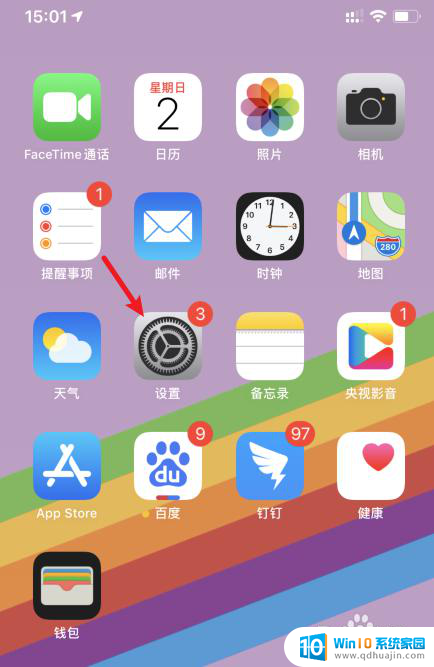
2.在设置界面。点击通用的选项进入。
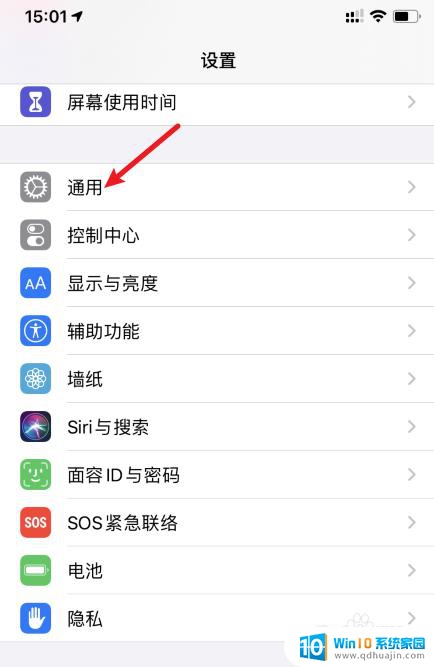
3.进入后,选择上方的软件更新的选项。确保将系统更新到iOS 14。
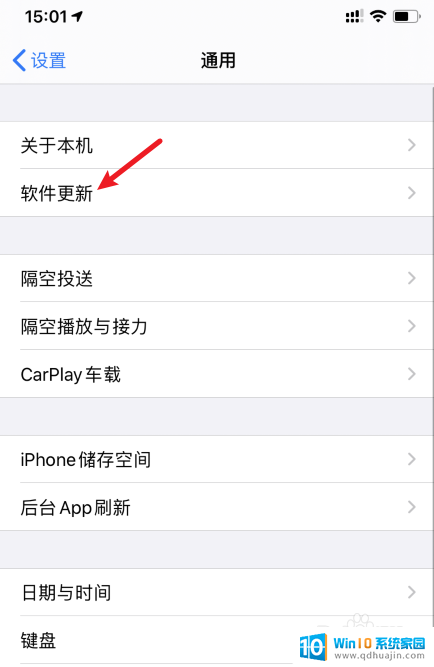
4.更新后,在设置界面。点击相机的选项进入。
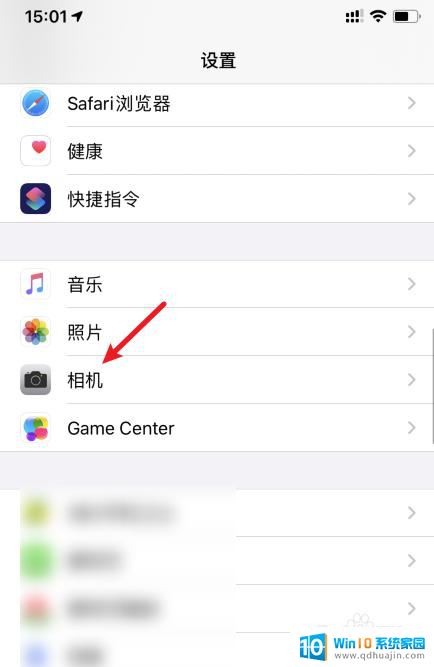
5.之后,将镜像前置镜头的开关打开即可。
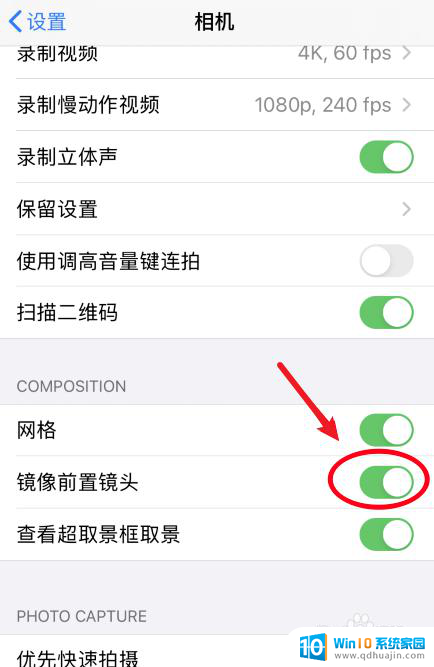
以上是关于如何调整iPhone相机镜像的全部内容,如果有需要的用户,可以按照小编提供的步骤进行操作,希望对大家有所帮助。
iphone相机怎么调镜像 苹果手机相机镜像设置教程相关教程
热门推荐
电脑教程推荐
win10系统推荐
- 1 萝卜家园ghost win10 64位家庭版镜像下载v2023.04
- 2 技术员联盟ghost win10 32位旗舰安装版下载v2023.04
- 3 深度技术ghost win10 64位官方免激活版下载v2023.04
- 4 番茄花园ghost win10 32位稳定安全版本下载v2023.04
- 5 戴尔笔记本ghost win10 64位原版精简版下载v2023.04
- 6 深度极速ghost win10 64位永久激活正式版下载v2023.04
- 7 惠普笔记本ghost win10 64位稳定家庭版下载v2023.04
- 8 电脑公司ghost win10 32位稳定原版下载v2023.04
- 9 番茄花园ghost win10 64位官方正式版下载v2023.04
- 10 风林火山ghost win10 64位免费专业版下载v2023.04